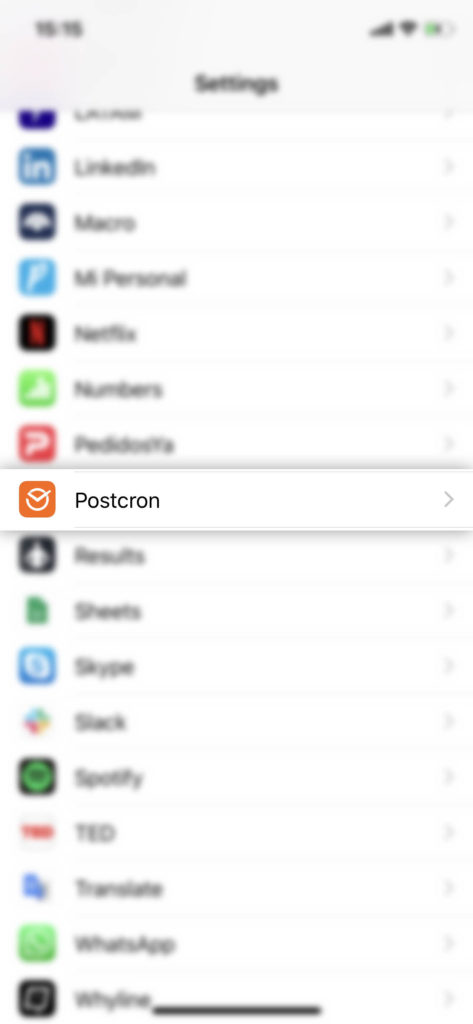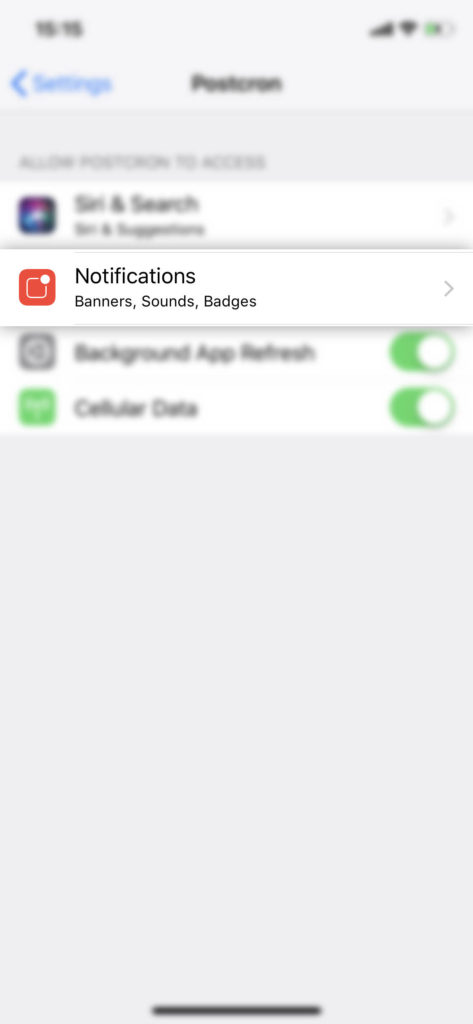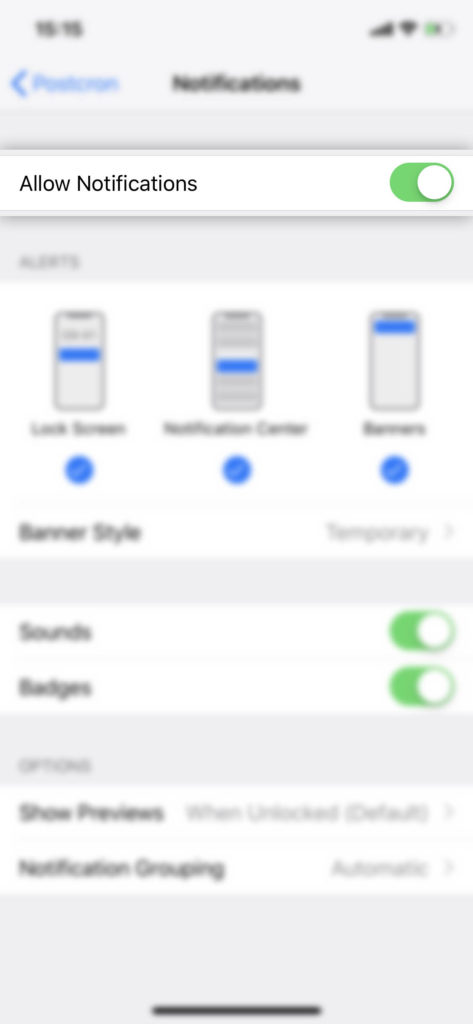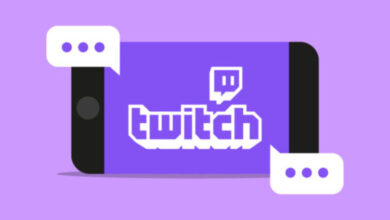جدولة الصور ومقاطع الفيديو الخاصة بك على Instagram على موجز ويب أو قصص: خطوة بخطوة
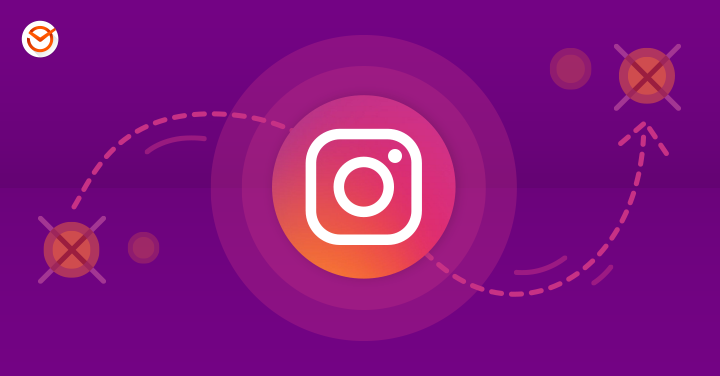
قبل ان تبدا:
يقسم Instagram حاليًا الحسابات إلى فئتين: Professional – وتنقسم بدورها إلى Business و Creator – و Personal .
يقدم كل منها مزايا مختلفة ، حيث أن لهما أيضًا وظائف مختلفة. سيعتمد الخيار الأفضل بالنسبة لك على كيفية استخدامك لـ Instagram. يمكنك معرفة المزيد حول كيفية تحويل حساب Instagram الشخصي الخاص بك إلى حساب احترافي هنا .
في alarabchat.com ، ستتمكن من الجدولة والنشر تلقائيًا في حسابات الأعمال ، دون إشعارات أو تذكيرات . ومع ذلك ، يمكنك فقط نشر المشاركات في خلاصتك.
من ناحية أخرى ، على الحساب الشخصي ، يجب عليك إنهاء منشوراتك من خلال إشعار أرسله تطبيق alarabchat.com. تتيح لك هذه الطريقة جدولة المنشورات لكل من الخلاصة والقصص ، مع الاستمرار في الاستفادة من جميع ميزات Instagram عند الانتهاء من النشر على التطبيق الخاص بهم!
بعبارة أخرى ، في alarabchat.com ، نقسم أنواع حسابات Instagram الاجتماعية وفقًا لديناميكيات النشر: سيتم تمكين النشر التلقائي للحسابات التجارية والحسابات المرتبطة حيث سيعمل alarabchat.com مع الإشعارات.
يمكنك إضافة أي نوع من أنواع حسابات Instagram للنشر مع الإشعارات ، بنفس الطريقة التي يعمل بها الحساب الشخصي على alarabchat.com. ولكن يمكنك فقط إضافة باعتباره الأعمال حساب تلك التي تلبي متطلبات هذا النوع من الحساب. إذا كنت مهتمًا بالنشر تلقائيًا على Instagram ، فاقرأ المزيد في هذه المقالة ذات الصلة !
لماذا يجب عليك جدولة منشورات Instagram بالإشعارات؟
إذا كنت لا تزال غير متأكد من فوائد استخدام الإشعارات لنشر منشورات Instagram باستخدام alarabchat.com ، فإليك بعض النصائح التي قد تهمك:
- وفر وقت النشر واحصل على مزيد من الوقت للتخطيط : اعتن باتساق وجودة المحتوى الخاص بك وكيف تؤثر على استراتيجية وسائل التواصل الاجتماعي الخاصة بك.
- انشر يوميًا وفي الأوقات المناسبة : تحقق من تحليلاتك وجدولة منشورك على المدى الزمني الذي يظهر فيه جمهورك اهتمامًا أكبر.
- استخدم أداة البحث عن Hashtag من alarabchat.com لزيادة الوصول إلى مشاركاتك.
- حسِّن جماليات وجودة منشوراتك باستخدام ArtStudio ، الأداة المثالية لتصميم منشوراتك لجميع شبكات التواصل الاجتماعي الخاصة بك.
- ادمج WhatsApp في إستراتيجية الوسائط الاجتماعية الخاصة بك مع منشئ الروابط المجاني من alarabchat.com .
كيفية إضافة حسابات Instagram على alarabchat.com للنشر مع الإخطارات؟
انه سهل جدا! بخطوتين فقط ، يمكنك البدء في جدولة وإدارة منشوراتك على Instagram. انقر على أيقونة Instagram ضمن “إضافة حسابات” ثم على “شخصي”.
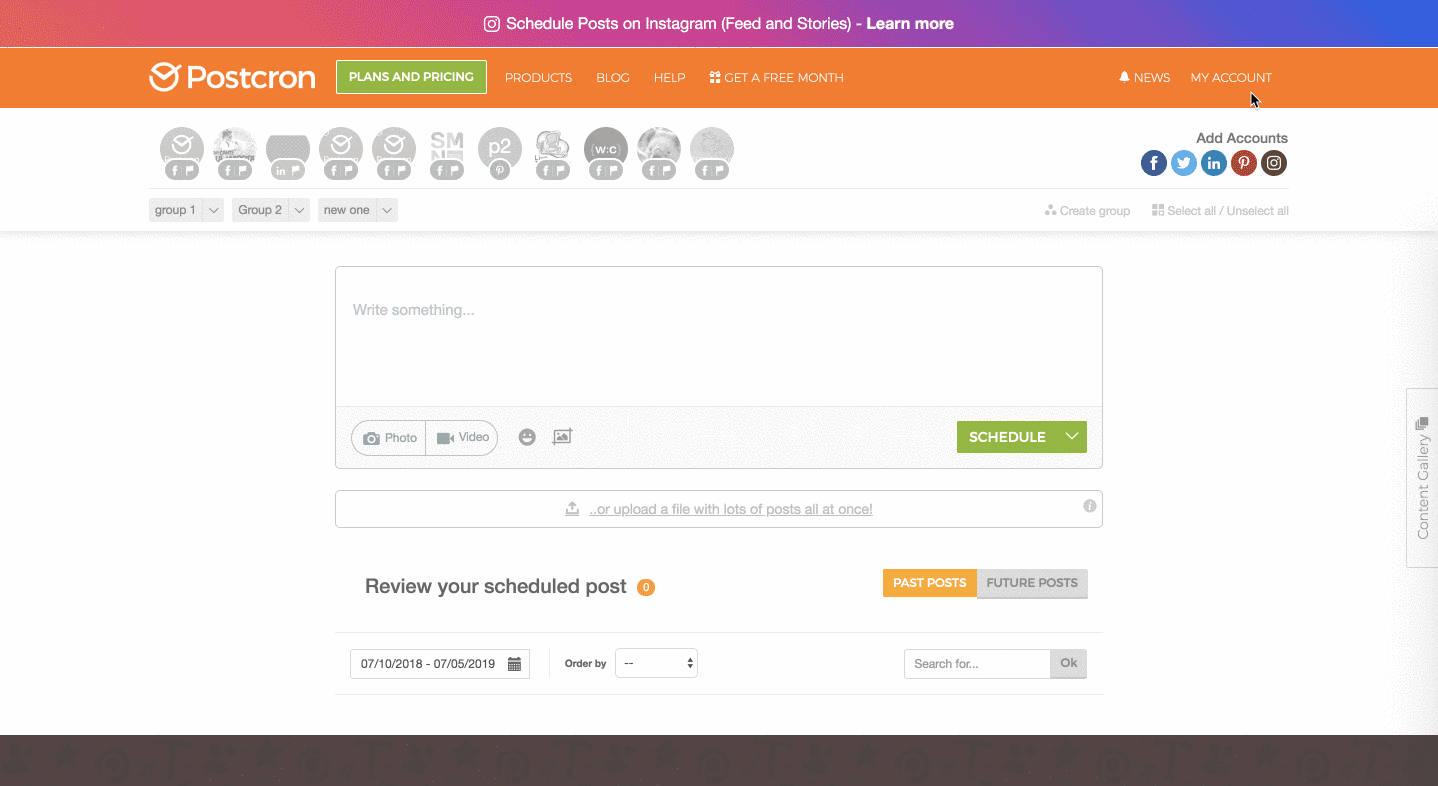
قم بتسمية حسابك بطريقة تسهل عليك تحديد الحساب الذي تنتمي إليه منشوراتك عند نشرها (ليس عليك تسجيل الدخول إلى Instagram أو إعطائنا اسم المستخدم وكلمة المرور الخاصين بك).
عندما تتلقى الإشعار على جهازك المحمول ، سيظهر اسم الحساب كما تم اختياره على alarabchat.com ؛ لذلك نوصي بأن يكون الاسم الذي تختاره هو اسم مستخدم Instagram الخاص بك (أو اسم يساعدك في التعرف بسهولة على حساب Instagram الذي ينتمي إليه المنشور) ، حتى تتمكن من معرفة ما إذا كنت بحاجة إلى تبديل الحسابات على تطبيق Instagram قبل النشر (إذا كنت فقط لديك حساب واحد ، تجاهل هذا).
يمكنك أيضًا إضافة حساب الأعمال الخاص بك باستخدام هذه الطريقة ، حيث سيمكنك ذلك من النشر مع الإخطارات أيضًا ، وجدولة القصص!
فيما يلي بعض الأشياء التي يجب أن تضعها في اعتبارك قبل البدء في جدولة المنشورات على Instagram باستخدام alarabchat.com:
- قم بتنزيل تطبيق alarabchat.com للهاتف المحمول (إذا لم تكن قد قمت بذلك بعد): من App Store أو Google Play .
- تأكد من أن على وalarabchat.com التطبيقات تقوم بتسجيل الدخول إلى نفس حساب alarabchat.com يتم تسجيل دخولك للموقع.
تأكد أيضًا من تسجيل الدخول إلى حسابات Instagram التي ستنشر عليها على تطبيق Instagram.
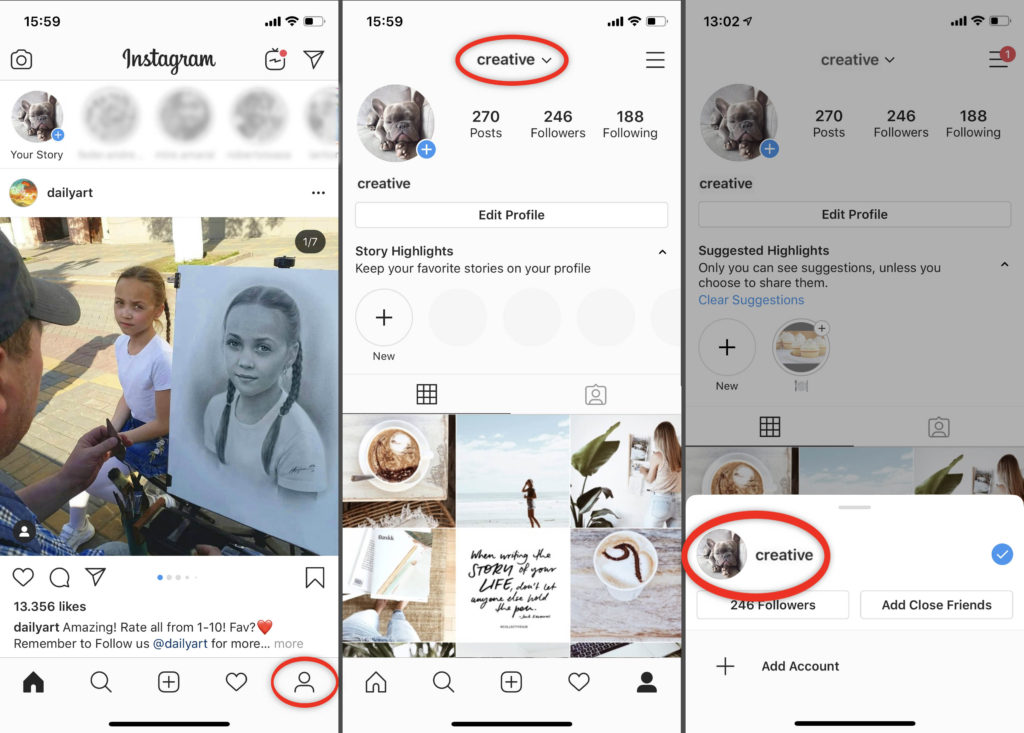
هذه هي الطريقة التي يمكنك بها التبديل بين حسابات Instagram المسجلة على تطبيق Instagram.
الخطوة 1: قم بإنشاء منشور أو قصة موجز لـ Instagram. إما من إصدار الويب أو التطبيق.
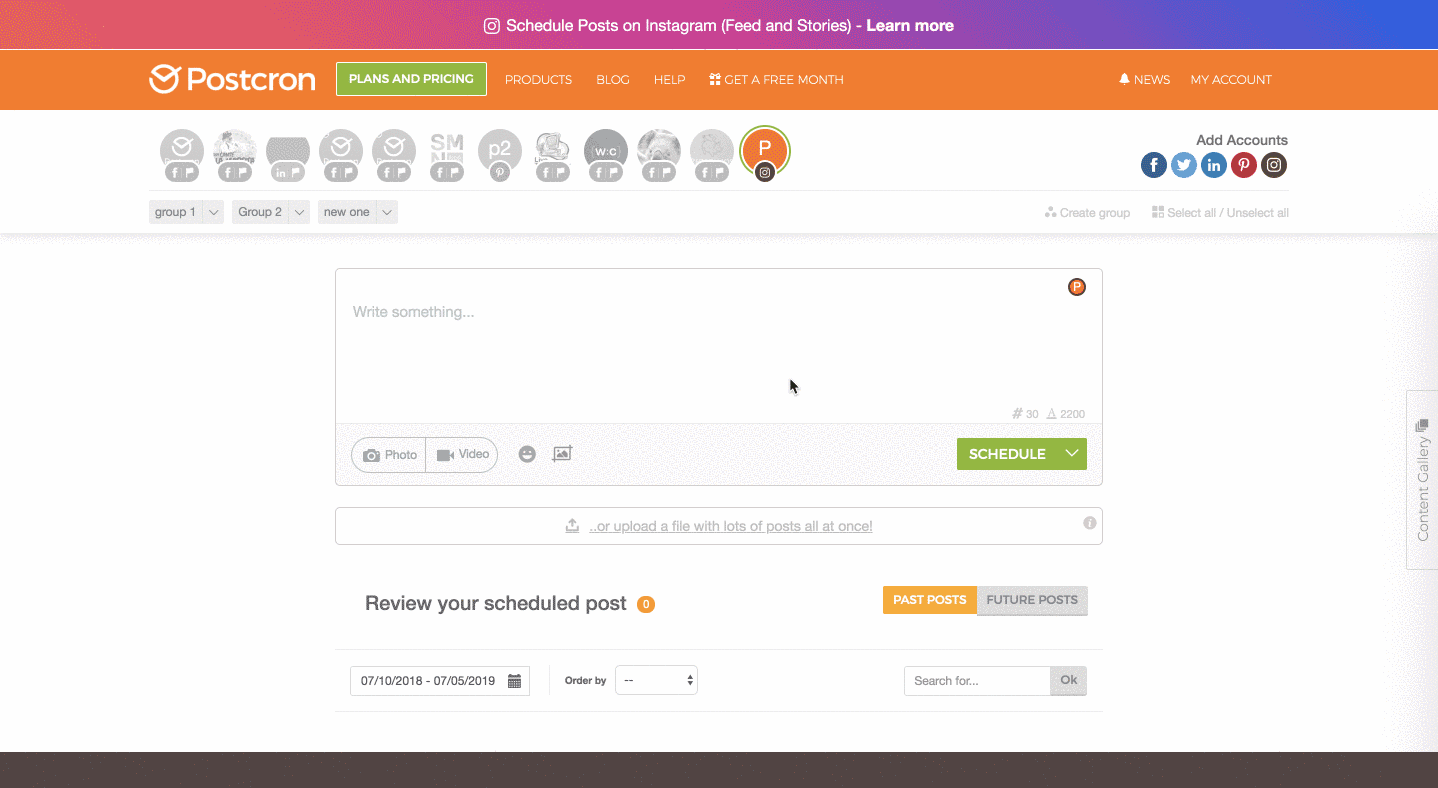
- في ناشر alarabchat.com ، أضف الصورة أو مقطع الفيديو الذي تريد نشره على Instagram
- اكتب التسمية التوضيحية لمنشورك .
- انقر فوق “جدول” وحدد التاريخ والوقت اللذين تريدهما لنشر رسالتك.
الخطوة 2: تحقق واعتماد منشوراتك من جهازك المحمول
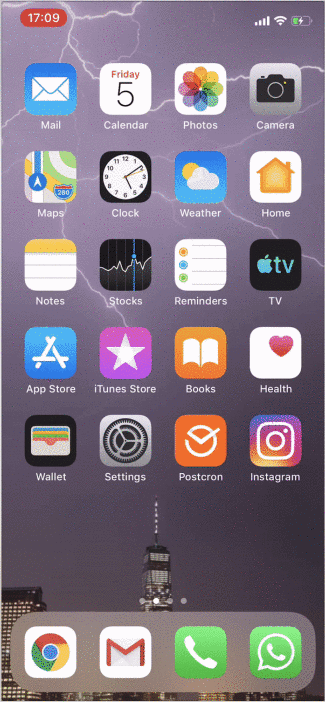
1- ستتلقى إشعارًا فوريًا على جهازك المحمول في الوقت المحدد الذي تمت فيه جدولة رسالتك.
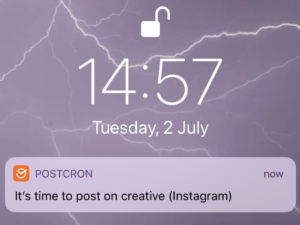
2. قبل الانتقال ، تأكد من تسجيل الدخول إلى حساب Instagram الذي تنتمي إليه مشاركتك على تطبيق Instagram. ستتمكن من معاينة الحساب الاجتماعي الذي تنتمي إليه منشورك في الإشعار (إذا كان لديك حساب Instagram واحد فقط ، فتخط هذه الخطوة).
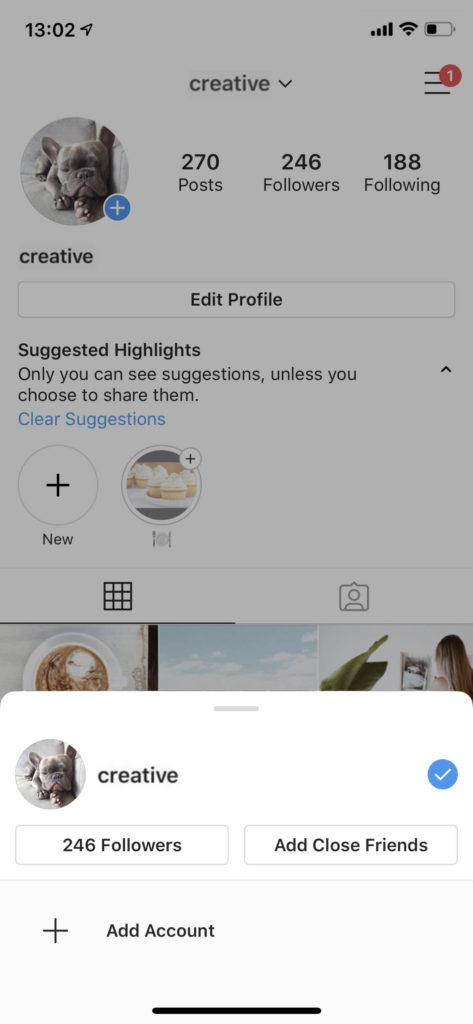
3. افتح الإشعار وتحقق من المنشور الخاص بك ، ثم انقر فوق “متابعة على Instagram” .
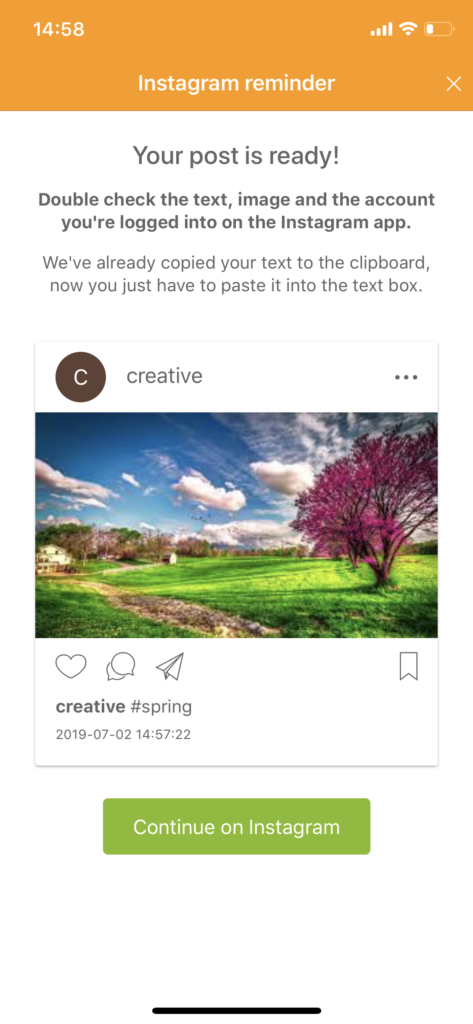
الخطوة 3: أنهِ منشوراتك على Instagram
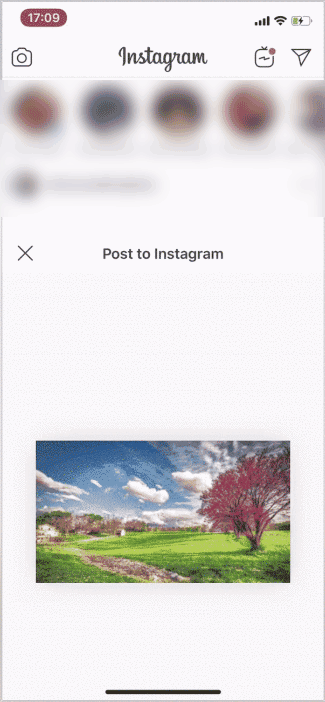
- ستتم إعادة توجيهك إلى Instagram وستكون قادرًا على اختيار النشر إلى الخلاصة أو القصص .
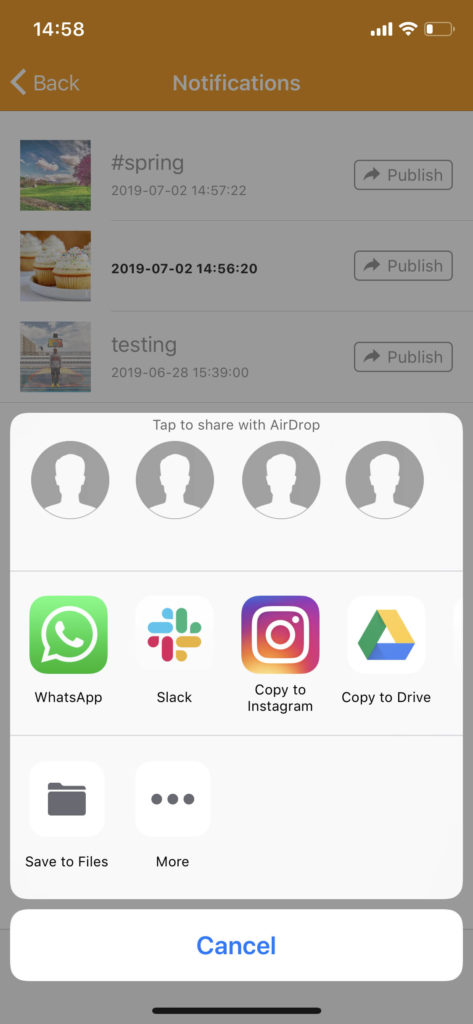

- قم بتحرير المنشور بالطريقة التي تريدها على تطبيق Instagram.
- ستكون التسمية التوضيحية للمنشور في الحافظة الخاصة بك ، لإضافتها فقط الصقها في مربع النص.
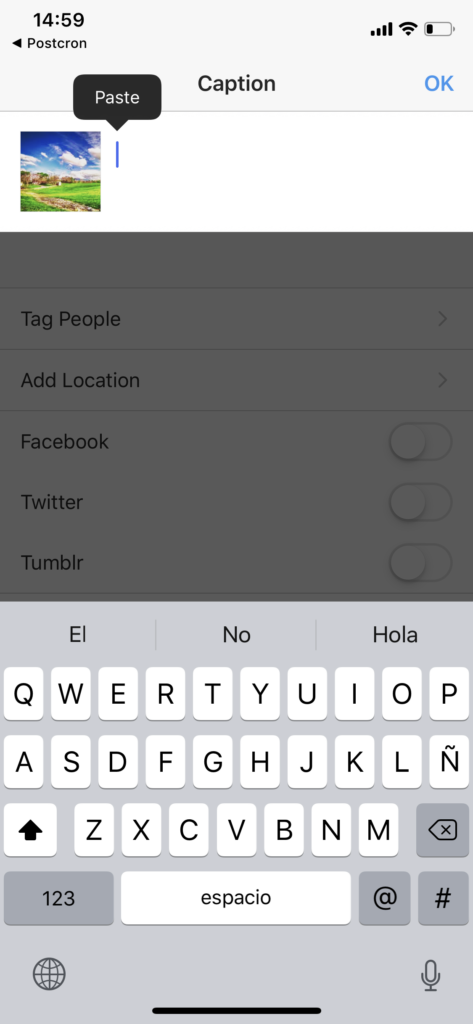
عندما تكون جاهزًا ، انقر فوق “التالي” ثم “مشاركة” !
هذا كل شيء! قراءة سهلة؟ يمكنك الآن جدولة منشوراتك على Instagram ونشرها ، مع تحسين استراتيجية المحتوى الخاصة بك أيضًا. نأمل أن تساعدك أدواتنا في زيادة جمهورك وأن تصبح خبيرًا في منصة الوسائط الاجتماعية رقم واحد!
أسئلة مكررة:
ج: لا أتلقى الإخطارات
تحقق من بعض مشكلات الإشعارات المتكررة للتأكد من وصول مشاركاتك على Instagram في الوقت المحدد! إذا قمت بإنشاء المنشورات من إصدار الويب الخاص بـ alarabchat.com ، فتأكد من تسجيل الدخول إلى نفس حساب alarabchat.com على التطبيق! انتقل إلى “إعدادات الإعلام” على هاتفك المحمول وتأكد من تمكين إشعارات alarabchat.com. نوصي بالتحقق من مزيد من المعلومات حول كيفية إدارة الإشعارات على جهازك المحمول:
ب. كم عدد حسابات Instagram التي يمكنني ربطها بجهازي؟
يحدد Instagram عدد الحسابات لكل جهاز بـ 5. ضمن هذا الحد ، يمكنك التبديل بينها بسرعة دون الحاجة إلى تسجيل الدخول مرة أخرى. لمزيد من المعلومات ، قم بزيارة صفحة دعم Instagram .
ج. كيف هي دفع الإخطارات؟
ستراها كإخطارات على الجهاز المحمول مع تثبيت تطبيق alarabchat.com وتم تسجيل الدخول إلى حساب alarabchat.com الخاص بك. سترى عليهم حساب Instagram الذي تنتمي إليه مشاركتك. نوصي بالتحقق مما إذا كنت قد سجلت الدخول إلى الحساب الصحيح قبل فتح الإشعار.
د. كم عدد المشاركات التي يمكنني نشرها يوميًا؟
باستخدام الإشعارات الديناميكية (حسابات Instagram الشخصية) ، يمكنك نشر ما يصل إلى 140 مشاركة (موجز أو قصة) لكل حساب Instagram يوميًا. من خلال النشر المباشر (حسابات Instagram للأعمال) ، يمكنك نشر ما يصل إلى 25 مشاركة (موجز فقط) يوميًا.